- Página Inicial >
- Usando Rede Doméstica >
- Exibindo a Tela do Smartphone na TV (Espelhamento de tela)
Exibindo a Tela do Smartphone na TV (Espelhamento de tela)
Visão geral
Você pode exibir a tela de um dispositivo móvel (como um smartphone ou tablet) na TV para visualizar fotos, vídeos ou sites.
“Espelhamento de tela” é uma função para exibir a tela de um dispositivo compatível com Espelhamento de tela (como um smartphone ou um PC) na TV pela tecnologia Miracast. Um roteador sem fio (ponto de acesso) não é necessário para usar essa função.
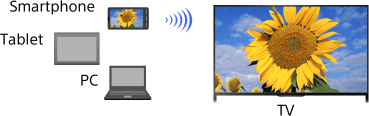
Etapas
Pressione o botão INPUT e selecione [Espelhamento de tela].
(Ao usar o Controle Remoto com Touchpad, toque na Barra de Controle (
 ), mova o touchpad para destacar o botão INPUT, pressione o touchpad, mova-o para destacar [Espelhamento de tela] e pressione o touchpad).
), mova o touchpad para destacar o botão INPUT, pressione o touchpad, mova-o para destacar [Espelhamento de tela] e pressione o touchpad).Opere seu smartphone para conectar-se à TV.
Quando o smartphone estiver conectado à TV, a tela exibida no smartphone também será exibida na TV.
Para mais detalhes, consulte o manual de instruções do seu smartphone.
Para alterar o nome da TV exibido no dispositivo conectado
Pressione o botão HOME e selecione ![]() [Ajustes] →
[Ajustes] → ![]() [Rede] → [Nome do Dispositivo].
[Rede] → [Nome do Dispositivo].
Para listar os dispositivos conectados/dispositivos com registro cancelado
Quando a tela de espera do Espelhamento de tela for exibida, pressione o botão OPTIONS e selecione [Lista de Dispositivos / Apagar].
Para cancelar o registro de um dispositivo, selecione, na lista, o dispositivo a ser excluído e pressione o botão ![]() (ou pressione o touchpad no Controle Remoto com Touchpad). Então, selecione [Sim] na tela de confirmação.
(ou pressione o touchpad no Controle Remoto com Touchpad). Então, selecione [Sim] na tela de confirmação.
Para cancelar o registro de todos os dispositivos, pressione o botão OPTIONS na lista, selecione [Apagar Todos] e, em seguida, [Sim] na tela de confirmação.
Os ícones à esquerda da lista mostram o seguinte.
![]() (ícone de verificação): Dispositivos conectados
(ícone de verificação): Dispositivos conectados
![]() (ícone de exibição): dispositivos compatíveis com Espelhamento de tela
(ícone de exibição): dispositivos compatíveis com Espelhamento de tela
Para exibir um diálogo ao tentar conectar um dispositivo à TV
Ativar esta função pode evitar que um dispositivo não desejado seja conectado.
Quando a tela de espera do Espelhamento de tela for exibida, pressione o botão OPTIONS e selecione [Notificação de Registro]→ [Sim].
Observe que se você recusar a solicitação de registro de um dispositivo, não será possível conectá-lo a menos que você o exclua da lista de dispositivos.
Para conectar o dispositivo recusado, pressione o botão OPTIONS, selecione [Lista de Dispositivos / Apagar] e, em seguida, exclua o dispositivo recusado. Em seguida, faça uma nova conexão com o dispositivo.
Para alterar a configuração de banda (para especialistas)
Quando a tela de espera do Espelhamento de tela for exibida, pressione o botão OPTIONS e selecione [Ajuste de banda].
[Auto]: Geralmente, use essa opção. Ela seleciona automaticamente uma banda adequada para a função Espelhamento de tela.
[Auto (Banda de 2,4 GHz)]: Use esta opção ao conectar a dispositivos que suportam somente 2,4GHz. Esta opção pode suportar mais dispositivos do que outras opções.
[Auto (Banda de 5 GHz)]: Use esta opção ao conectar a dispositivos que suportam 5GHz. Esta opção pode melhorar a qualidade de streaming de vídeo.
Observe que, quando você selecionar esta opção, a TV não poderá conectar a dispositivos que suportem somente 2,4GHz (exceto para tela padrão para Espelhamento de tela).
[Selecione um canal]: Use esta opção para selecionar um canal sem fio específico.
Observe que, quando a TV estiver conectada a um roteador sem fio (ou ponto de acesso), você não poderá alterar o [Ajuste de banda].
Dicas
- Para obter informações sobre a banda sem fio suportada do seu dispositivo, consulte o manual de instruções do dispositivo.
- A banda de 5GHz pode não ser suportada dependendo da região/país. Se a banda de 5GHz não for suportada, você poderá usar [Auto] e [Selecione um canal].
- Uma banda diferente pode ser usada dependendo do dispositivo sem fio conectado.
Observações
- Enquanto a tela de espera para o Espelhamento de tela for exibida, a conexão sem fio entre a TV e sua ligação sem fios (ponto de acesso) estará desconectada, portanto, a comunicação via Internet (como uma chamada recebida) será interrompida.

